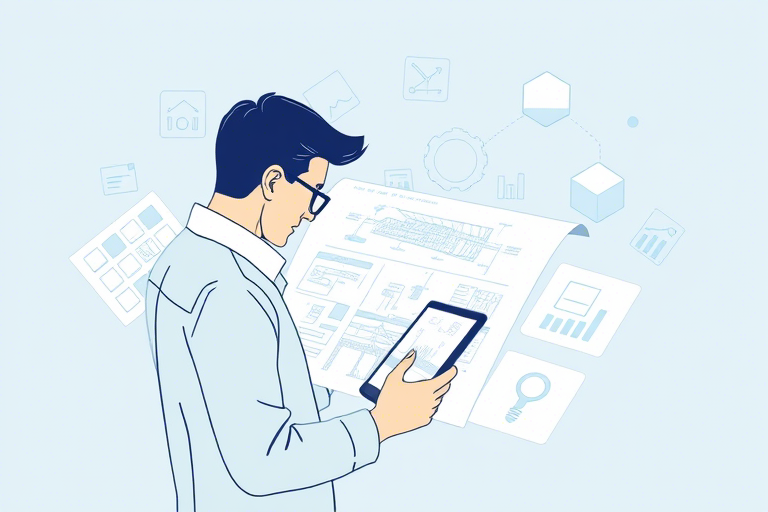施工图用哪个软件打开?这些专业工具你必须知道!
在建筑、结构、机电等工程领域,施工图是项目从设计走向落地的关键桥梁。无论是建筑师、结构工程师还是施工管理人员,都离不开对施工图纸的阅读、审查与修改。然而,面对不同格式(如DWG、PDF、IFC、DWF)和来源(AutoCAD、Revit、天正、BIM软件等)的施工图文件,许多人常常困惑:施工图用哪个软件打开?这个问题看似简单,实则涉及行业标准、软件兼容性、功能需求以及团队协作效率等多个维度。
一、施工图常见格式及其特点
首先,明确施工图的格式有助于选择合适的打开工具。目前主流施工图格式包括:
- DWG(.dwg):AutoCAD最常用的原生格式,支持二维和三维图形,精度高,广泛应用于建筑设计、结构、给排水等领域。
- PDF(.pdf):便携式文档格式,适合打印和跨平台分享,但无法直接编辑,仅能查看或标注。
- DXF(.dxf):AutoCAD的开放格式,常用于数据交换,兼容性强,但信息可能丢失。
- IFC(.ifc):国际通用的BIM模型交换格式,适用于多专业协同建模,但需要特定软件解析。
- DWF(.dwf):Autodesk开发的轻量级发布格式,适合在线查看大图,压缩比高。
不同类型文件对软件的要求不同。例如,DWG文件若想进行编辑,必须使用支持该格式的专业CAD软件;而PDF文件只需阅读器即可查看。
二、主流施工图打开软件推荐
1. AutoCAD(Autodesk)——经典首选
AutoCAD是全球最普及的CAD设计软件,其原生格式为DWG。无论你是要打开、编辑、批注还是导出施工图,AutoCAD都是首选工具。它支持:
- 精确的二维绘图与三维建模
- 强大的图层管理、块引用、属性编辑功能
- 与Revit、Civil 3D等软件无缝集成
- 插件扩展能力强(如天正建筑、浩辰CAD)
缺点是学习曲线较陡,且正版授权费用较高(约$2,000/年),但对于专业设计师而言性价比极高。
2. Autodesk Viewer(免费在线工具)
如果你只是需要快速查看施工图,无需编辑,推荐使用Autodesk Viewer(https://viewer.autodesk.com)。该平台支持:
- 上传DWG、PDF、IFC等多种格式自动转换预览
- 无需安装任何软件,浏览器即可打开
- 支持测量、剖切、图层隐藏等基础操作
- 可嵌入到企业门户或项目管理系统中
非常适合项目经理、甲方代表、监理单位快速查阅图纸,尤其适合移动办公场景。
3. PDF阅读器(Adobe Acrobat Reader / Foxit PDF)
对于以PDF形式交付的施工图,建议使用Adobe Acrobat Reader DC或Foxit PDF Reader。它们提供:
- 高清缩放、平移、旋转功能
- 注释工具(高亮、批注、签名)
- OCR文字识别(扫描版PDF转文本)
- 安全加密与权限控制
虽然不能编辑原始图形,但完全满足日常审图、交底、存档需求。
4. BIM软件(Revit、Tekla Structures、ArchiCAD)
如果施工图基于BIM模型生成(如Revit创建的楼层平面、剖面、详图),则应使用对应BIM软件打开。这类软件不仅能查看施工图,还能:
- 动态查看构件关系与空间逻辑
- 进行碰撞检测、工程量统计
- 支持IFC格式导入其他专业模型
例如,Revit可以打开由自己生成的施工图PDF或DWG,并保留模型数据;而Tekla适合钢结构深化设计。
5. 免费替代方案:LibreCAD、DraftSight、QCAD
预算有限时,可考虑以下开源或低价替代品:
- LibreCAD:开源二维CAD软件,支持DWG/DXF读写,界面简洁,适合初学者。
- DraftSight:达索系统出品,功能接近AutoCAD,价格低廉(约$299/年),支持多种格式。
- QCAD:跨平台(Windows/macOS/Linux),适合中小型项目,社区活跃。
这些工具虽不支持复杂三维建模,但在处理常规施工图时已足够胜任。
三、如何根据角色选择合适软件?
不同岗位对施工图的需求差异显著,因此软件选择也应差异化:
1. 设计师/制图员:AutoCAD + Revit双剑合璧
设计师需深度编辑图纸,应优先使用AutoCAD进行二维绘图,同时利用Revit构建BIM模型并输出施工图。两者配合可实现“设计—出图—校审”全流程闭环。
2. 施工现场人员:移动App + PDF标注
工地工人或技术员可用AutoCAD 360、Bluebeam Revu等移动端App查看PDF图纸,并用笔迹标注问题,提高现场响应速度。
3. 甲方/监理:Autodesk Viewer + Adobe Acrobat
他们更关注图纸合规性与一致性,建议采用在线查看+PDF批注方式,避免因误操作导致图纸损坏。
4. 项目管理者:BIM协同平台(如Navisworks)
大型项目需整合各专业模型,推荐使用Navisworks Manage进行多源模型整合、进度模拟与冲突分析,确保施工图与实际建造一致。
四、常见问题与解决方案
1. 打不开DWG文件怎么办?
可能是版本不兼容。解决方法如下:
- 升级到最新版AutoCAD或使用AutoCAD LT(简化版)
- 尝试用AutoCAD Viewer在线打开
- 将DWG转为PDF后用Acrobat打开
2. 图纸太大会卡顿?
建议:
- 分区域打开(如按楼层拆分DWG)
- 使用DWF轻量化格式发布
- 关闭不必要的图层或块
3. 多人同时编辑图纸冲突?
引入版本控制系统(如Vault、BIM 360)或使用云协作平台(如Revit Cloud Worksharing),避免重复覆盖。
五、未来趋势:云端化与AI辅助
随着云计算与人工智能的发展,施工图的打开方式也在变革:
- 云端CAD平台:如Autodesk Fusion 360、Onshape,无需本地安装即可协作绘图
- AI图纸识别:如Google Vision API可用于OCR识别扫描图中的文字与尺寸
- AR/VR可视化:通过Hololens或Meta Quest查看施工图三维投影,提升理解效率
未来,“施工图用哪个软件打开”将不再是问题,而是“如何高效协同、智能解读、实时更新”的综合能力体现。
结语
综上所述,施工图用哪个软件打开并没有唯一答案,关键在于匹配你的角色、项目阶段与资源条件。如果是专业设计,首选AutoCAD;如果是快速查看,用Autodesk Viewer或PDF阅读器;如果是BIM项目,则离不开Revit或Navisworks。掌握这些工具的选择逻辑,才能真正让施工图成为推动工程落地的利器。